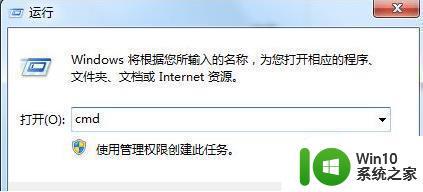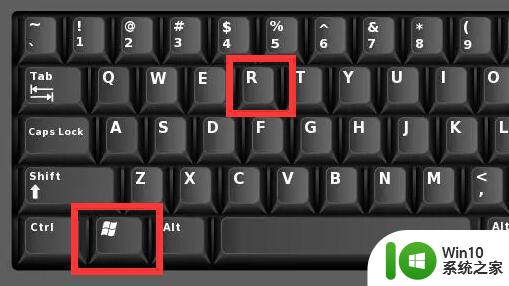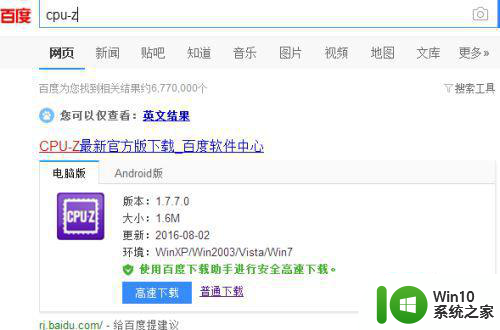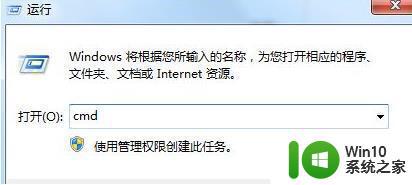内存条测试方法介绍 内存条好坏判断标准
内存条测试方法介绍,内存条是计算机中重要的硬件组件之一,它的好坏直接影响着计算机的性能和稳定性,为了保证计算机的正常运行,我们需要对内存条进行测试和判断。内存条测试方法主要包括使用内存测试工具进行全面的测试和观察计算机的运行情况。全面的测试可以通过使用专业的内存测试工具,如Memtest86+或Windows Memory Diagnostic等,来检测内存条的稳定性和健康状况。观察计算机的运行情况可以通过检查计算机的开机速度、运行程序的响应时间和稳定性等来判断内存条是否正常工作。内存条好坏的判断标准主要有稳定性、速度和容量。稳定性是指内存条能否正常工作,不会出现死机或蓝屏等问题;速度是指内存条的读写速度,较高的速度可以提高计算机的运行效率;容量是指内存条的存储空间,较大的容量可以支持更多的程序同时运行。因此通过全面的测试和观察计算机的运行情况,我们可以准确判断内存条的好坏,从而保证计算机的正常运行。
解决方法:
1、首先呢我们要打开控制面板,控制面板Windows7和WindowsXP系统的打开方式很简单,直接在开始菜单就能看到。
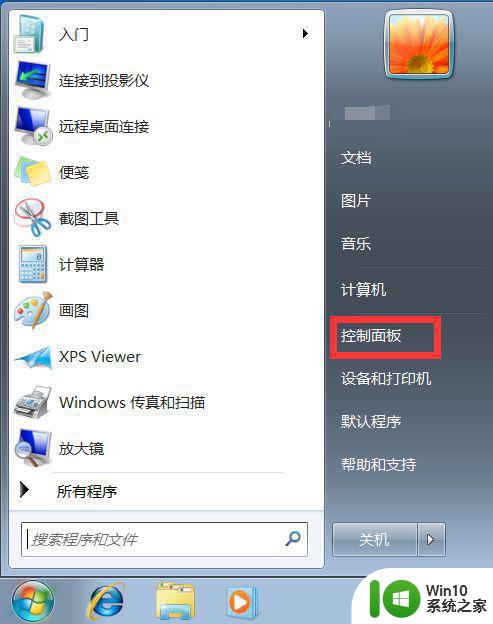
2、对于Windows10系统来说进入控制面板有两种方式,第一种方式就是在小娜的搜索框中搜索。
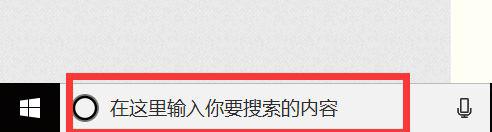 3第二种方式我们打开开始菜单,在开始菜单中间一列找到Windows系统,然后在Windows系统选项下找到控制面板,然后打开。
3第二种方式我们打开开始菜单,在开始菜单中间一列找到Windows系统,然后在Windows系统选项下找到控制面板,然后打开。
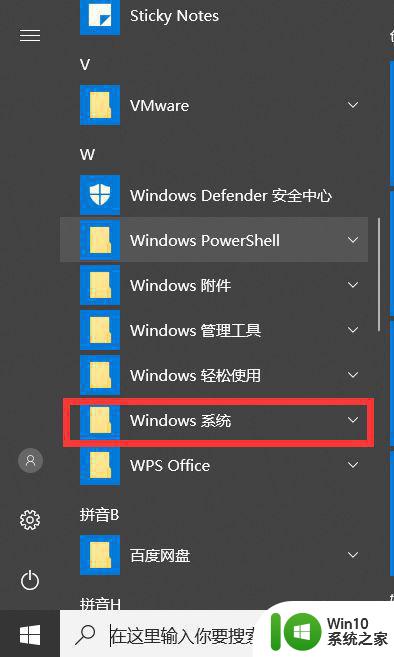
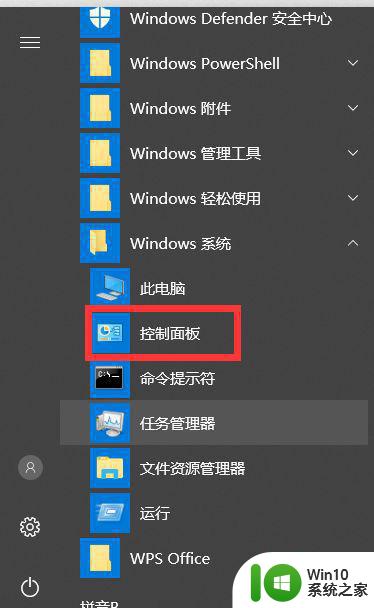
4、然后我们将查看方式修改为小图标。
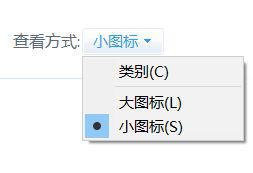
5、然后我们找到管理工具选项,点击进入。
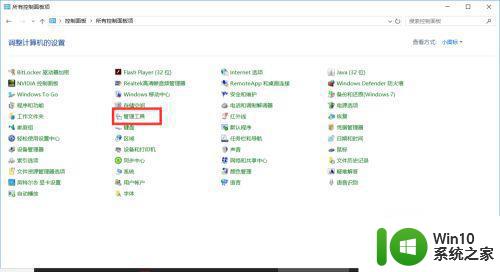
6、然后我们在管理工具中找到Windows内存诊断选项,然后打开它。
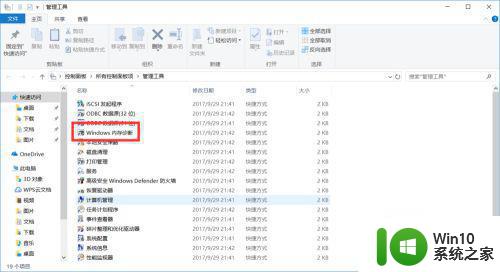
7、这时候它会出现两个选项,我们最好选择第一个选项,选择之后系统会重启。
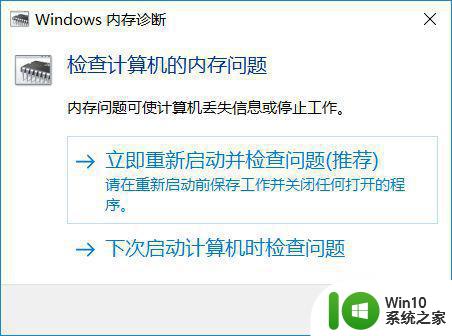
8、重启后电脑会蓝屏,不用担心,这是正常的,结果会在蓝屏界面中显示,有的电脑开机后也会出现提示。

以上就是内存条测试的全部内容介绍了,不懂的用户可以根据小编提供的方法进行操作,希望这些方法能够对大家有所帮助。